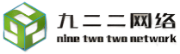共享打印机连接指南:轻松实现多人打印


在当今的工作环境中,多人共享打印机已经成为提高工作效率的重要方式。然而,对于初次接触共享打印机的用户来说,如何正确连接并使用共享打印机可能会遇到一些困难。本文将为您提供一些实用的技巧和步骤,帮助您轻松实现共享打印机的连接。
首先,我们需要了解什么是共享打印机。简单来说,共享打印机是指将一台打印机连接到网络,使得多台计算机可以通过网络实现打印功能。这种方式不仅节省了成本,还能提高办公效率。接下来,我们将详细介绍如何设置和连接共享打印机。
1、确保打印机已连接并开启
在开始设置共享打印机之前,请确保您的打印机已经正确连接到网络,并处于开启状态。此外,确认打印机已安装好驱动程序,以便计算机能够识别并使用打印机。
2、设置打印机共享
接下来,您需要在打印机所连接的计算机上设置打印机共享。在Windows操作系统中,您可以通过以下步骤实现:
打开“控制面板”,选择“设备和打印机”。
找到您要共享的打印机,右键点击,然后选择“打印机属性”。
在弹出的窗口中,点击“共享”选项卡。
勾选“共享此打印机”,并为共享的打印机设置一个名称,以便其他计算机能够识别。
点击“确定”保存设置。
3、连接共享打印机
现在,共享打印机已经设置好了。接下来,您需要在其他需要使用共享打印机的计算机上进行连接。以下是在Windows操作系统中连接共享打印机的步骤:
打开“控制面板”,选择“设备和打印机”。
点击“添加打印机”,选择“添加网络、无线或蓝牙打印机”。
等待系统搜索可用的打印机。在搜索结果中找到您刚刚设置共享的打印机,选择它并点击“下一步”。
系统会自动安装打印机驱动。安装完成后,您可以开始使用共享打印机进行打印操作了。
4、常见问题及解决方法
在连接共享打印机的过程中,可能会遇到一些问题。以下是一些常见问题的解决方法:
如果无法找到共享打印机,请检查打印机所连接的计算机是否已开启打印机共享功能,并确保网络连接正常。
如果连接共享打印机时出现错误,请检查防火墙设置,确保防火墙没有阻止打印机共享。
如果打印效果不理想,可以尝试更新打印机驱动或调整打印设置。
通过以上步骤,您应该可以顺利地连接并使用共享打印机。共享打印机不仅能节省成本,还能提高工作效率,是现代办公环境中不可或缺的设备。希望本文能为您提供帮助,让您轻松实现共享打印机的连接。